Windows系统宽带限制如何解除?
作者:蜜蜂不采蜜
有不少用户反映电脑网速慢得情况,可能是宽带速度被限制的原因,只需解除限制即可,具体该如何操作呢?本文就跟大家一起来看看Windows系统解除网络限制的操作方法吧!
有不少用户反映电脑网速慢得情况,可能是宽带速度被限制的原因,只需解除限制即可,具体该如何操作呢?本文就跟大家一起来看看Windows系统解除网络限制的操作方法吧!
在windows中,如何去除电脑的带宽保留,解除网速限制,按照以下步骤设置即可:
1.点击“开始”,打开“运行”,或者直接按"Win+R”键
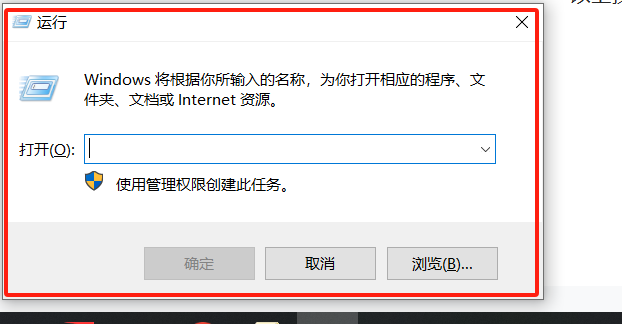
2.输入“gpedit.msc”命令-->点击确定
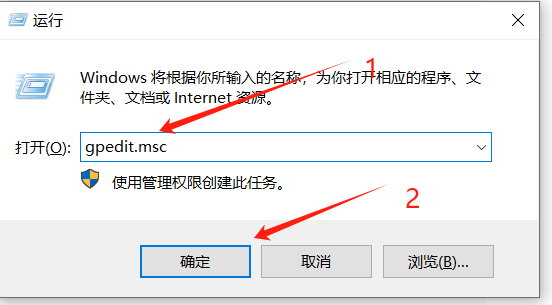
3.在弹出的“本地策略编辑器"窗口,选择'管理模板'
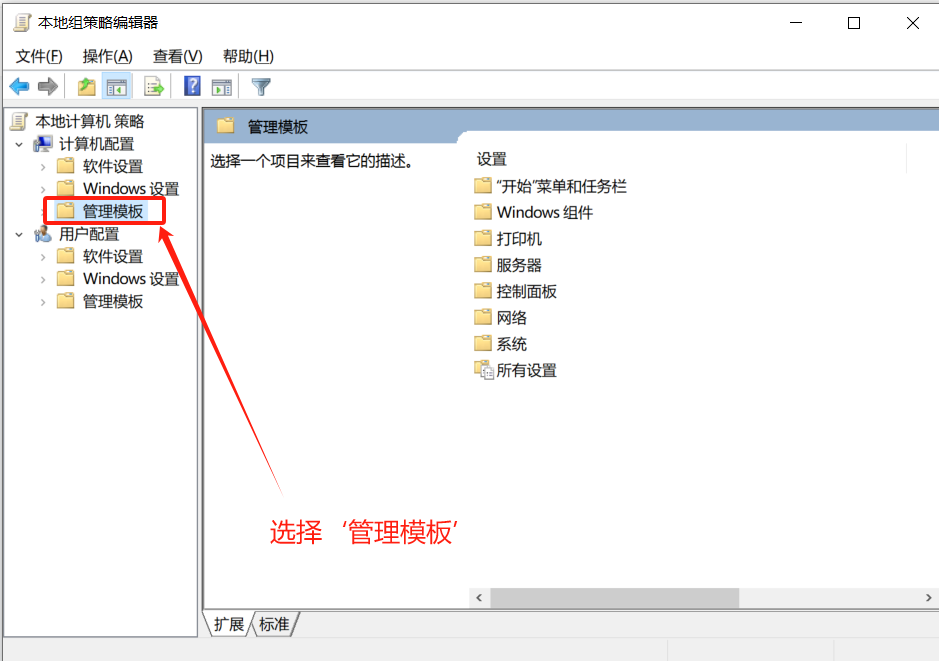
4.双击'网络'
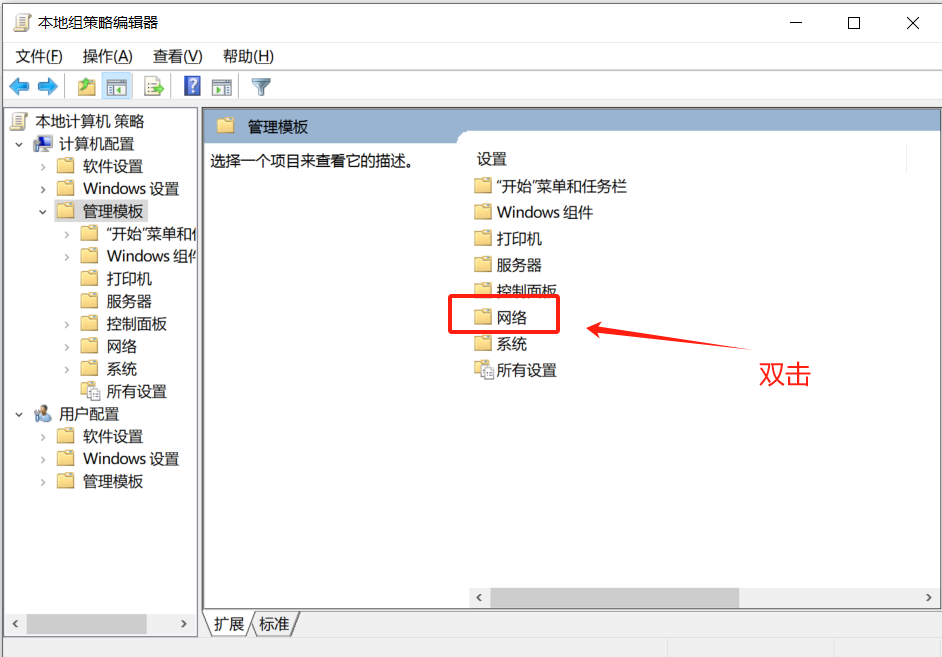
5.双击'QoS 数据包计划程序'
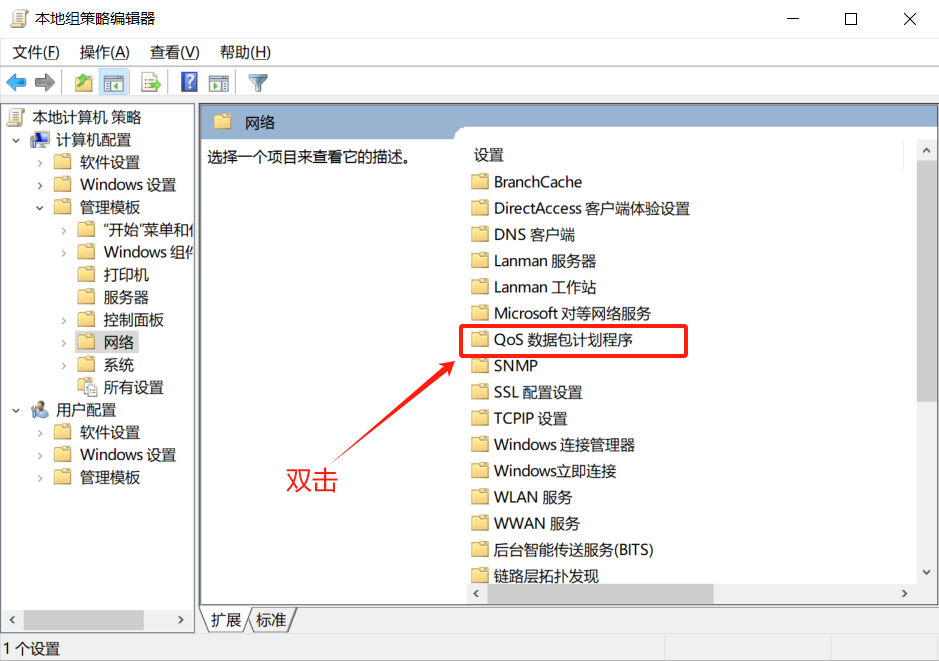
6.双击'限制可保留宽带'
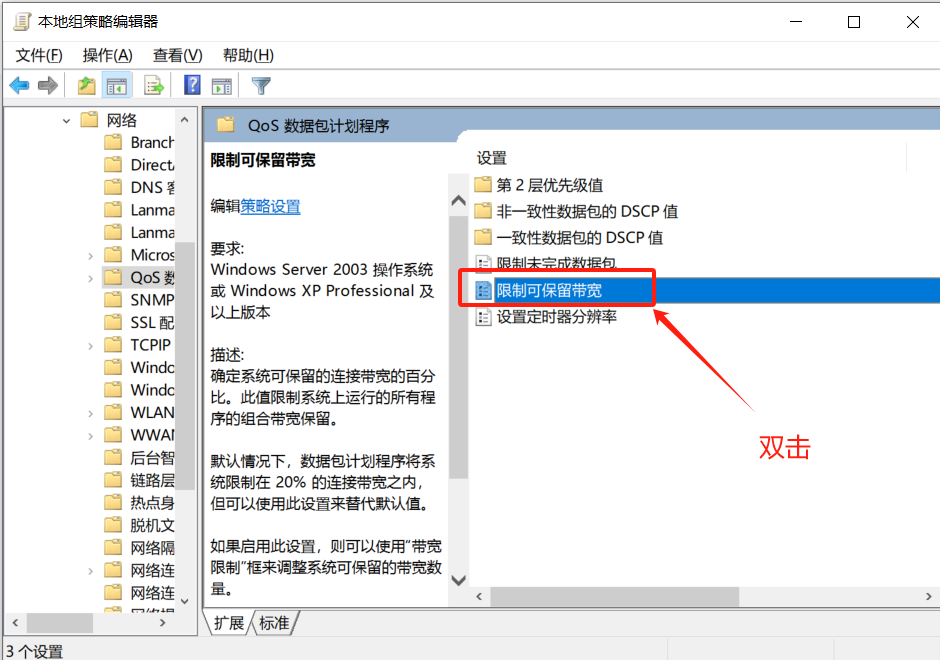
7.点击“已启用”
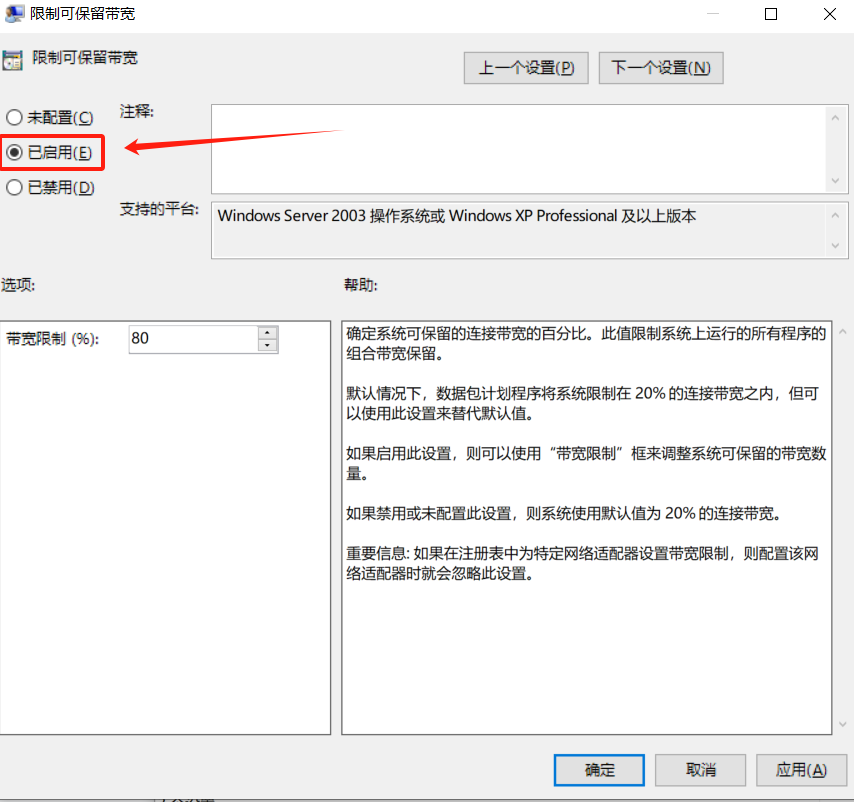
8.将“宽带限制”修改为“0”,点击确定

完成以上操作,重启电脑即可
到此这篇关于Windows系统宽带限制如何解除?的文章就介绍到这了,更多相关Windows解除宽带限制内容请搜索脚本之家以前的文章或继续浏览下面的相关文章希望大家以后多多支持脚本之家!
